Cum de a redenumi hard (locală) unitatea - Windows 7, 8 și XP
situații diferite apar. Uneori, după reinstalarea sistemului de operare, atunci când conectarea mai multor hard disk-uri sau ca urmare a unui software de eroare poate fi necesar să se schimbe de urgență numele litere, partiție sau disc.
S-ar părea o operație simplă! Cu toate acestea, există multe nuanțe, care este de a adera la, sau, dimpotrivă, pentru a se evita efectuarea redenumire.
de ce redenumiți
Redenumirea pot fi necesare partițiile hard disk, cel puțin pentru comoditate, mai ales atunci când trebuie să lucreze cu mai multe hard disk-uri și portabile. Pentru a evita confuzia în secțiuni și dispozitive, este posibil să se dea tuturor numele lor, în funcție de scopul sau conținutul, și va simplifica foarte mult munca.
De asemenea, redenumiți unitatea locală este o necesitate. Astfel de situații apar atunci când sistemul de operare a fost instalat cu motorul conectat, care nu este utilizat în mod continuu pe acest computer. În acest caz, Windows permit scrisori de angajare atribuită dispozitivului, prin care de obicei pentru DVD-ROM litera D sau E, la rândul său X.
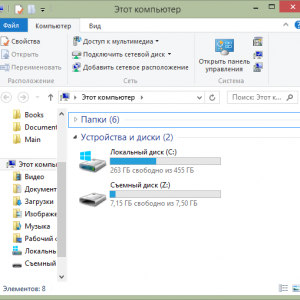
Foto: Computerul meu
Confruntată cu această problemă, există două soluții posibile:
- atribuie un nume unui disc care este conform cu acesta;
- Schimbarea Drive Letter și să încerce să le rearanja.
O situație similară poate apărea atunci când se lucrează cu mai multe programe, prin care pot fi deschise imagini. Fiecare dintre aplicațiile va crea o unitate virtuală și, în consecință numește o literă de unitate, iar apoi acestea au devenit prea mult.
Dar s-ar putea nevoie pentru a lucra simultan cu 2-3 imagini în același timp, puteți găsi în continuare secțiuni ale hard disk sau mai mult, și pentru a adăuga direct și dispozitive de rețea (DVD-ROM, o unitate flash USB, unitate de dischetă, un dosar de rețea). Lucrul cu o astfel de listă nu va provoca numai dificultăți în găsirea secțiunea sau echipamentele necesare, dar poate provoca o funcționare defectuoasă, ceea ce a dus la unele dintre literele amestecate în sus.
Procedura generală
Schimbați numele secțiunii locale poate fi necesară pentru fiecare utilizator, și în orice moment.
Acest lucru se poate face în două moduri simple:
- folosind meniul contextual;
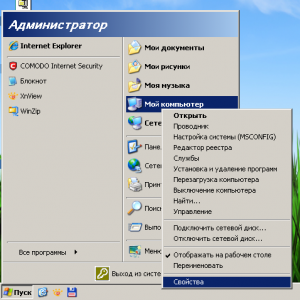
Foto: meniul contextual
Ar trebui clarificat faptul că necesitatea de a modifica setările administratorului de sistem.
meniul contextual
Cel mai simplu și cel mai sigur mod, disponibil în toate versiunile sistemului de operare Windows - utilizați meniul contextual al unui dosar.
Pentru a efectua sarcinile necesare trebuie să îndeplinească în mod constant acești pași:
- deschide "My Computer". Puteți face acest lucru în două moduri: utilizator „Desktop“ sau prin meniul „Start“;

Foto: Computerul comandă rapidă

Foto: Redenumiți
Editați etichetele pentru cele mai multe drive-uri și dispozitive posibile, subliniind necesitatea de a folderul „My Computer“ și apăsând «F2» pe tastatură.
Modificarea numelui poate fi orice dispozitiv și partiție, iar discul de sistem - nu este o excepție. Numele nu afectează locația fișierelor și modul în care duce la el. De asemenea, această acțiune nu afectează sistemul, astfel încât să puteți experimenta.
de gestionare a computerului
A doua cale un pic mai greu.
Pentru a redenumi o etichetă de volum de disc prin intermediul PC-ul meniuri de control, procedați în felul următor:
- deschideți meniul „Start“ și lansa „Control Panel“;
Foto: Panou de control
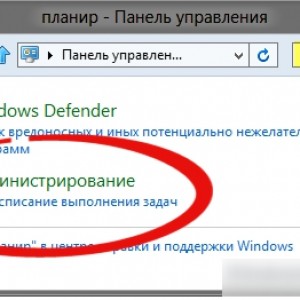
Foto: Instrumente de administrare
Foto: Disk Management
Meniul de control al PC-ului pot fi accesate cu ajutorul «compmgmt.msc» echipă. Pentru a face acest lucru, executați funcția „Run“ sau utilizând caseta de căutare din Windows 7 și mai sus.
Schimbarea și selectați o literă
Dacă doriți să schimbați litera și, prin urmare, ordinea de afișare a dispozitivului sau a peretelui despărțitor în listă, trebuie să aibă în vedere faptul că acest lucru poate afecta sistemul, și rulați aplicația. După efectuarea operației poate să nu reușească să deschidă programele instalate pe discul local, precum și cele care se leagă de el, sau păstrați-o parte a informațiilor, cum ar fi bazele de date.
Pentru a schimba literele de care aveți nevoie pentru a efectua o secvență de acțiuni:
- du-te la meniul „Start“ și deschideți „Control Panel“;
- du-te la „Administration“;
- rula "Computer Management";
- element deschis "Disk Management";
- Mouse-ul pe dreapta meniu cauza de acțiune, alocarea de pre-activat pe unul dintre volumele;
- faceți clic pe "Change Drive Letter and Paths ...";
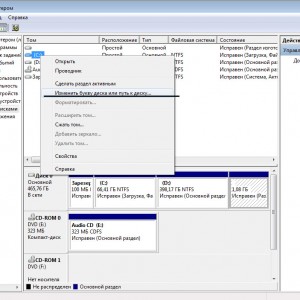
Fotografii: faceți clic pe Change Drive Letter
Schimbări când au fost efectuate trebuie să reporniți computerul pentru utilizarea lor. Dacă în pasul 7 selectați acțiunea „Delete“, aceasta poate duce la faptul că secțiunea nu mai este afișată în lista de dosarul „My Computer“, sau scrisoarea va fi atribuit în mod automat atunci când sistemul este repornit.
„Delete“ buton este recomandată numai în cazul în care este necesar să se modifice mai multe secțiuni locale pentru a elibera scrisoarea de ceva timp, iar mai târziu îi atribuiți la o altă partiție.
Cum de a redenumi un hard disk în Windows XP
Sistem de operare Windows XP este cel mai ușor de a gestiona și familiar aproape tuturor utilizatorilor. Dacă trebuie să modificați litera (A-Z) a hard disk-ul, veți avea nevoie de drepturi de administrator, dar dacă trebuie doar să schimbați eticheta, nu au nevoie de volum. Puteți utiliza metoda de a atribui un nume în meniul contextual.
Pentru a face acest lucru, efectuați următorii pași:
- deschide "My Computer";
- evidențiați hard disk;
- Mouse-ul din dreapta-meniu cauza de acțiune;
- selectați „Redenumire“;
- introduceți numele dorit și apăsați «Enter».

Foto: Windows XP Setări
După aceste modificări nu au nevoie pentru a reporni și puteți lucra pe. Numele de hard disk, puteți utiliza orice, latină și chirilică. Cu toate acestea, în cazul în care lucrați cu aplicații mai vechi, care rulează prin intermediul MS-DOS shell sau linie de comandă, este recomandat să nu utilizeze titlurile de limbă rusă.
Pentru a produce o schimbare de litere locale sau unitate de rețea, puteți utiliza operația descrisă mai sus, atunci va avea nevoie de un sistem de repornire.
Găsiți opțiunea „Disk Management“, în această versiune a sistemului de operare în două moduri: utilizând caseta de căutare din meniul „Start“, de conducere la fraza corespunzătoare, sau prin intermediul panoului de control. Meniul poate fi un pic diferit de Windows XP.
Pentru a proceda la alegerea literelor, trebuie să faceți următoarele:
- deschideți „Control Panel“, utilizând meniul „Start“;
- selectați „Sistem și securitate“;
- găsiți opțiunea „Administrare“;
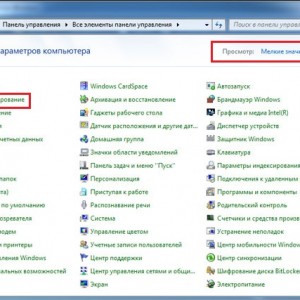
Foto: Setările din Win 7

Foto: Schimbarea literelor
După aceea toate acțiunile sunt conforme cu Windows XP, de exemplu, trebuie doar să selectați o literă, pentru a confirma acțiunea și a reporni sistemul.
În Windows 8 interfață de utilizator a suferit o schimbare la nivel mondial. Cu toate acestea, cele mai multe caracteristici, aplicații și acțiuni posibile sunt lăsate cu aceleași nume.
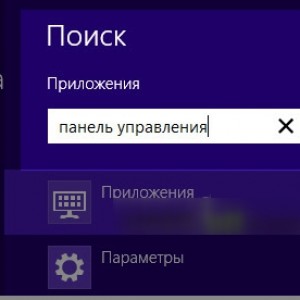
Foto: Panou de control Win 8
Interfața LCD face imposibilă utilizarea meniul „Start“, în același mod ca și înainte. De aceea, du-te la „Control Panel“, mai ușor folosind șirul de căutare care este afișată în fereastra centrală la pornire. Trebuie să introduceți o frază care se va potrivi opțiunea dorită și faceți clic pe „Find“.
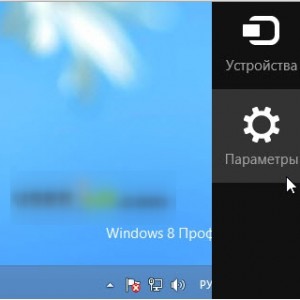
Foto: meniul "Options" în Win 8
În acest caz, puteți utiliza „Control Panel“, „Settings“ sau doar „Computer Management“. Meniul „Options“ poate fi accesat, de asemenea, făcând clic pe butonul din stânga al manipulatorului în colțul din dreapta al ecranului în bara de activități.
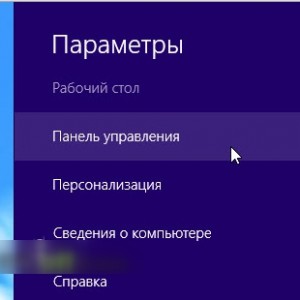
Foto: Panoul de control din meniul „Opțiuni“
Etapele rămase pentru a schimba numele sau litera unității practic nici o diferență de la Windows 7.
Este posibil să se schimbe partiția de boot (C)
Partiția de boot poate fi modificat prin editarea parametrilor intrările registry. Acest lucru duce adesea la sistemul de operare inoperantă. În ciuda acestui fapt, modul de a schimba litera unității de sistem există. Acest lucru se poate face prin reinstalarea Windows.
De asemenea, această operație poate fi efectuată cu ajutorul software-ului, care poate gestiona zona de boot și vă permite să modificați parametrii hard disk fără reformatați. O astfel de software include Acronis, Partition Magic.
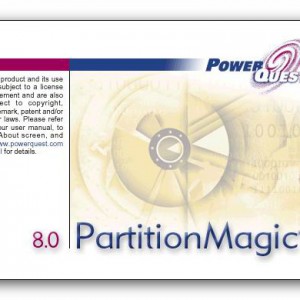
Foto: Utility Partition Magic
Dacă decideți să editați registru, să fie foarte atent, deoarece una modificări de intrare sau de parametri greșit poate duce la faptul că sistemul de operare nu mai rula. Creați înainte de acest fișier registru de backup și recuperare punct de operare Windows.
Editați intrările de registry pot fi folosind comanda „regedit“ din meniul bara de căutare „Start“, sau comanda „Run“.
Modificarea parametrilor partițiilor locale trebuie să fie în următoarea cale:
Foto: Modificați registry
Pentru a schimba litera unității de încărcare pe care doriți să schimbați pe orice alta.
Setarea ZTE router de la Ukrtelecom. Detalii mai jos.
Dacă aveți nevoie să modificați numele sau orice literă de unitate, acest lucru este întotdeauna posibil, oferind astfel o manipulare mai rapidă și convenabilă a depozitului de date.